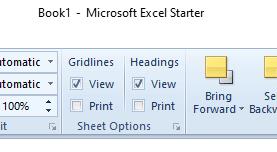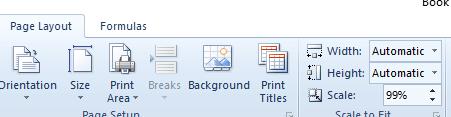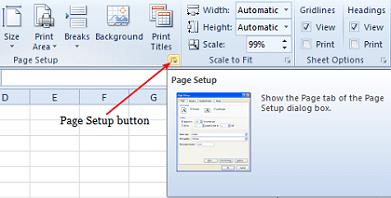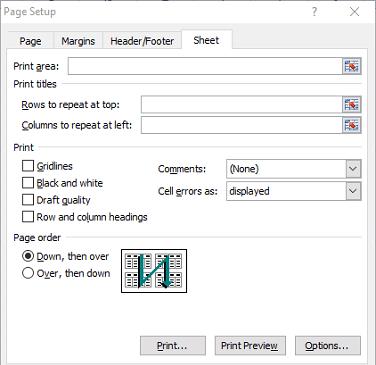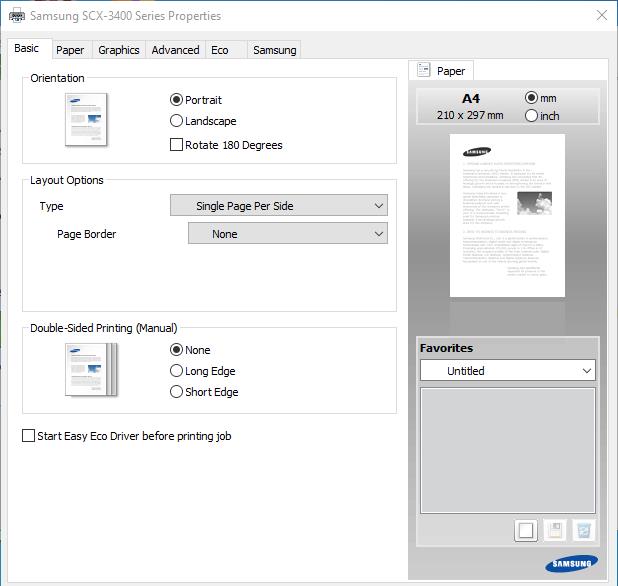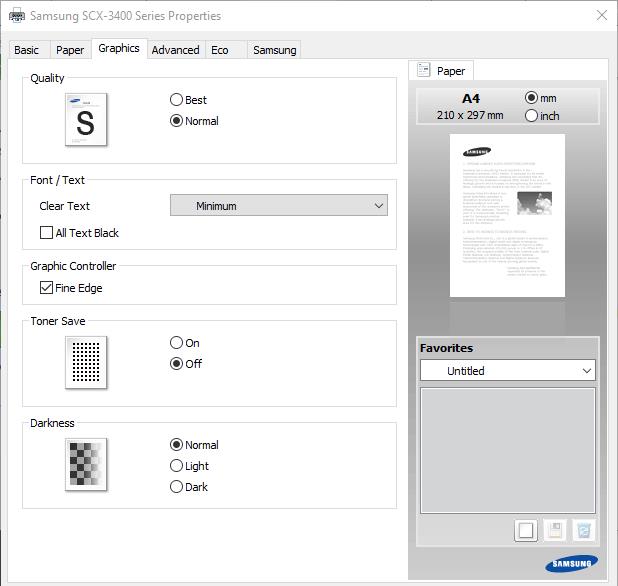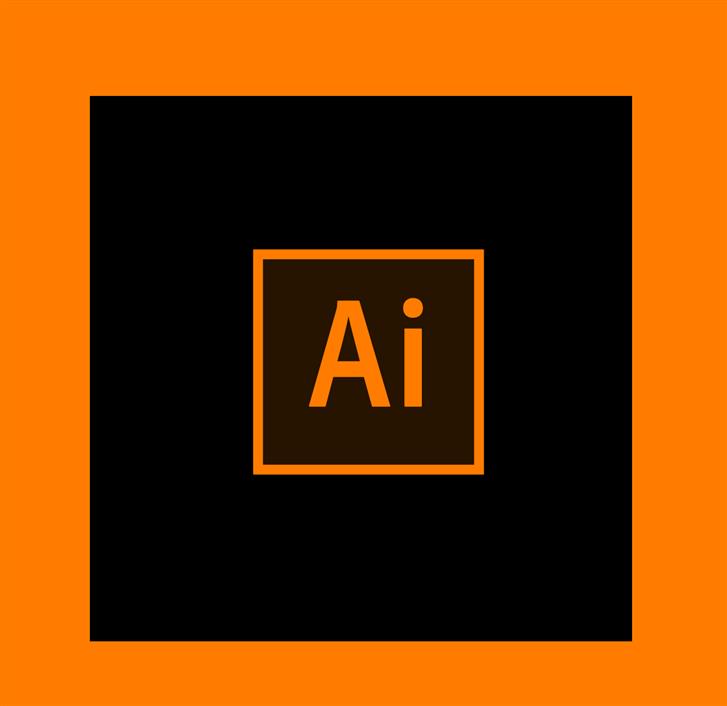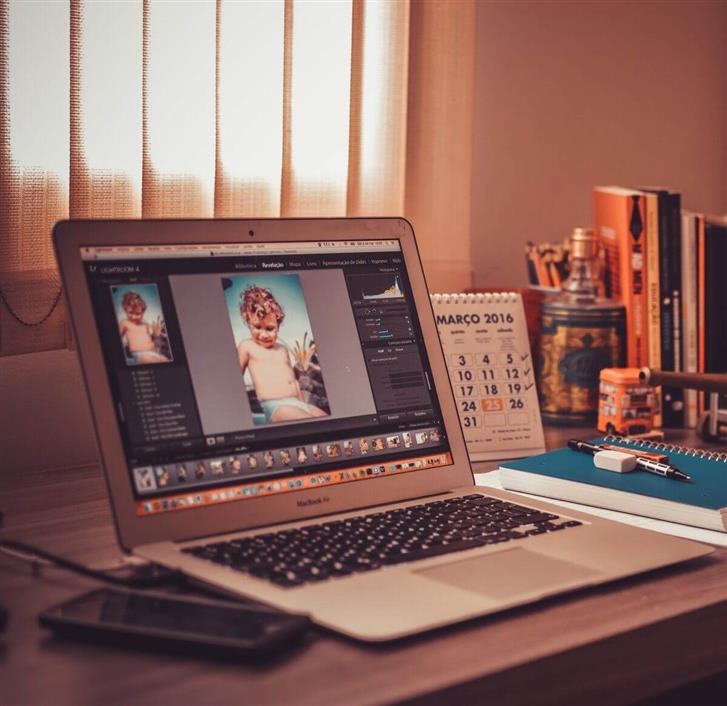Contents
Alguns usuários do Excel precisam imprimir suas planilhas com linhas de grade. Em seguida, a saída impressa incluirá linhas de grade de células junto com seus valores. No entanto, alguns usuários disseram nas postagens do fórum de suporte da MS que suas impressoras não imprimem as linhas de grade em suas folhas do Excel.
Um usuário adicionou que:
As bordas foram impressas na semana passada na versão mais antiga do Excel. Com 2010, linhas de grade e bordas não são impressas.
Como faço para imprimir linhas de grade da planilha do Excel novamente?
1. Verifique se a opção Imprimir linhas de grade está selecionada
- Verifique se a opção Imprimir linhas de grade está selecionada no Excel.
- Clique na guia Layout da página mostrado diretamente abaixo.
- Selecione os Impressão caixa de seleção em Linhas de grade.
2. Reduza a escala para 99%
- Selecione a guia Layout da página.
- Clique dentro do Escala caixa mostrada diretamente abaixo.
- Entrar 99 na caixa Escala e pressione o botão Retornar.
- Em seguida, tente imprimir a planilha novamente.
3. Desmarque a opção Qualidade de rascunho
- Selecione a guia Layout da página do Excel.
- Depois clique no Configurações da página botão mostrado no instantâneo diretamente abaixo.
- Clique na guia Planilha na janela Configuração da página.
- Desmarque a Qualidade de rascunho caixa de verificação.
- Selecione os Está bem opção.
4. Selecione a melhor qualidade de impressão
- Selecione a guia Arquivo.
- Clique Impressão à esquerda da guia.
- Clique Propriedades da impressora para abrir uma janela como a mostrada diretamente abaixo.
- Selecione a guia que inclui uma opção de qualidade de impressão como a mostrada diretamente abaixo.
- A guia que inclui essa opção varia entre as janelas de propriedades da impressora.
- A guia que inclui essa opção varia entre as janelas de propriedades da impressora.
- Clique Melhor E se Padrão é selecionado.